
- •Учебный практикум по сетям эвм
- •Санкт-Петербург
- •Общие положения
- •Лабораторная работа 1. Эффективная работа в глобальной сети Интернет
- •1.1. Основные понятия
- •1.2. Адресация в сети Интернет
- •1.3. Характеристика программы Internet Explorer
- •Задание 1. Настойки обозревателя
- •Задание 2. Работа в интрасети
- •Задание 3. Работа в сети Интернет
- •Лабораторная работа 2. Работа с программой электронной почты Microsoft Outlook Express Основные понятия
- •Задание 1. Создание учетной записи
- •Задание 2. Создание адресной книги
- •Задание 3. Создание текстового сообщения
- •Задание 4. Отправка сообщений с вложениями
- •Задание 5. Получение почты
- •Задание 6. Поиск нужного сообщения
- •Задание 7. Ответ на полученное сообщение
- •Задание 8. Удаление сообщения
- •Лабораторная работа 3. Изучение основных возможностей коммуникационного пакета Netmeeting.
- •3.1. Основные понятия
- •3.2. Подготовка к работе
- •Задание 1. Регистрация и безопасность в Netmeeting
- •Задание 2. Осуществление вызова
- •Задание 3. Активизация "Разговора".
- •Задание 4. Активизация "Доски" для общего рисования
- •Задание 5. Передача файлов
- •Задание 6. Работа с общими приложениями
- •Задание 7. Создание и использование ярлыка ускоренного вызова
- •Лабораторная работа 4. Система управления информацией Microsoft Office Outlook 2003 Основные понятия
- •Задание 1. Загрузка программы Outlook 2003 и ознакомление с элементами начального окна
- •Задание 2. Создание списка контактов в папке Контакты
- •Задание 3. Настройка Календаря
- •Задание 4. Планирование своей деятельности путем назначения Задач
- •Задание 5. Создание файла личных папок
- •Задание 6. Освоение работы с дневником
- •Задание 7. Работа с файловой системой и коллективная работа в Outlook 2003
- •Задания для самостоятельной работы
- •Список литературы
Задание 1. Загрузка программы Outlook 2003 и ознакомление с элементами начального окна
1.1. Нажмите кнопку Microsoft Office Outlook, расположенную на панели Microsoft Office, загрузите программу Outlook. По умолчанию загружается окно Почта (Рис.7).
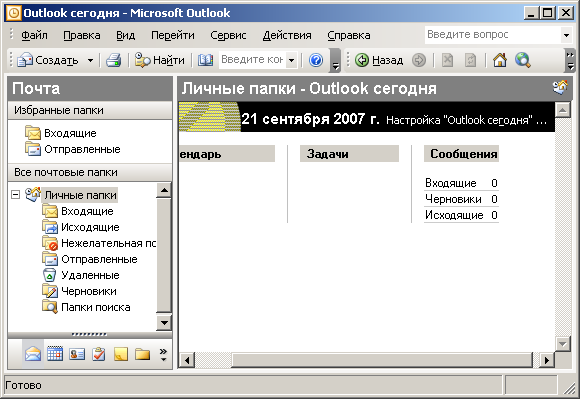
Рис.7. Вид начального окна Outlook 2003
Ознакомьтесь со списком почтовых папок.
1.2. Ознакомьтесь с командами главного меню.
1.3. Ознакомьтесь с кнопками в нижней части окна Почта. С помощью функции Настройка кнопок измените состав кнопок и их порядок на панели.
1.4. Пользуясь указанными кнопками (или используя аналогичные команды меню Перейти), просмотрите интерфейс других окон программы (Календарь, Контакты, Задачи и др.).
Задание 2. Создание списка контактов в папке Контакты
2.1. Откройте папку Контакты. Для этого нажмите соответствующую кнопку панели Outlook 2003. Выполните команду Действия\Создать контакт. Появится электронная форма для ввода сведений о контакте. Введите сведения о партнере, с которыми вы имеете контакт по лабораторной работе. Заполните необходимые данные только на 2-х вкладках: Общие и Подробности. Введите адрес электронной почты этого лица по указанию преподавателя.
2.2. Создайте еще два контакта, используя команду Действия\Создать контакт в той же организации. Завершите ввод информации и в окне Контакты задайте в качестве категории контакта этой группы значение: Учеба (кнопка Категории). Поскольку такой категории нет в списке стандартных категорий, дополните список этой категорией.
2.3. Добавьте в список контактов еще 3-х лиц с категориями контактов Спорт и Работа. Перейдите к просмотру списка контактов.
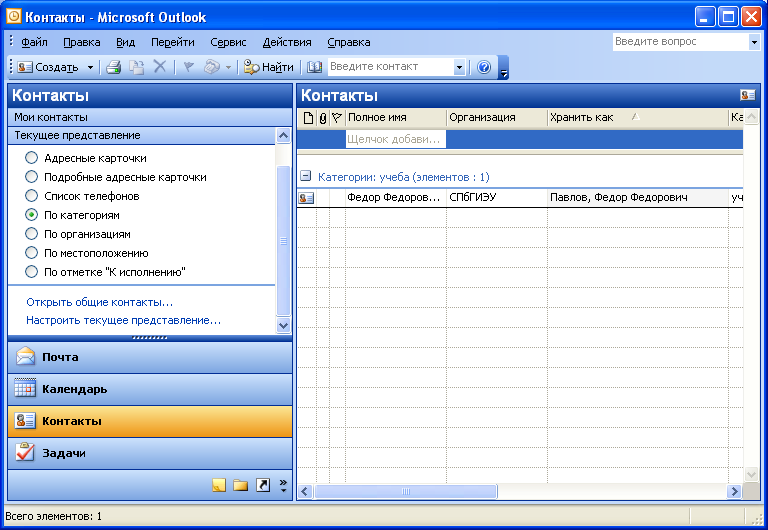
Рис.8. Список контактов с измененным текущим представлением
2.4. С помощью списка Текущее представление просмотрите перечень контактов в режиме Адресные карточки, Подробные адресные карточки, По категориям и т.д.
Для настройки специального представления списка контактов используйте гиперссылку Настроить текущее представление, нажмите кнопку Создать и в окне Новое поле задайте название поля.
Нажмите кнопку Поля и удалите в окне Поля все существовавшие по умолчанию отображаемые поля и добавьте свои: Организация, Фамилия, Имя, Адрес электронной почты. В окне Сортировка выберите режим сортировки - в алфавитном порядке фамилий. В окне Отбор установите вкладку Другие условия и выберите категорию Работа. Завершите настройку, нажав Ok.
Задание 3. Настройка Календаря
3.1. Откройте окно Календарь. Для этого нажмите соответствующую кнопку панели Outlook 2003. Если папка Календарь не пуста, очистите ее. Для этого выделите удаляемые записи, удерживая клавишу Shift, а затем выполните Правка\Удалить.
3.2. Занесите в календарь государственные праздники России. Для этого выполните команду Сервис\Параметры и в окне Параметры установите вкладку Настройки. Нажмите кнопку Параметры календаря. В окне Параметры календаря нажмите кнопку Добавить праздники. В окне Добавление праздников включите флажок для России и нажмите Ok. Закройте окна настройки параметров. Просмотрите календарь.
3.4. Занесите в календарь свой день рождения как событие на целый день. Для этого выполните команду Действия\Создать событие на целый день. В окне Событие введите в поле Тема - День моего рождения. Соответствующее название появится в заголовке текущего окна перед словом Событие. Раскройте список поля Начало и установите в нем календарь соответствующего месяца. Щелкните в календаре месяца по дню рождения. В полях Начало и Конец появится Ваш день рождения. Нажмите кнопку Категории, раскройте список категорий событий и выберите категорию Праздники. Сделайте свой день рождения событием, повторяющимся ежегодно. Для этого перейдите на вкладку Планирование или нажмите кнопку Повторение, расположенную на инструментальной панели. В окне Повторение встречи включите флажки Ежегодно и Нет конечной даты. Для сохранения в папке Календарь введенного события нажмите на кнопку инструментальной панели Сохранить и закрыть, затем Ok и закройте окно события. Просмотрите содержимое папки Календарь и убедитесь, что в ней появился день Вашего рождения в списке повторяющихся событий.
3.5. Занесите в календарь другие дни рождений ваших родственников и друзей.
3.6. Занесите в календарь в виде встречи свои занятия в университете. Для этого выполните команду Действия\Новая встреча. В окне Встреча введите в поле Тема: Занятия в университете. Удостоверьтесь, что в поле В это время установлено значение Занят. Установите для этой встречи категорию Учеба. Если такой категории нет среди стандартных, добавьте ее. Сделайте встречу повторяющейся ежедневно по рабочим дням до окончания семестра.
3.7. Самостоятельно занесите в календарь на ближайшие две недели свои занятия спортом 2 раза в неделю, репетиции КВН - 1 раз в неделю, работу на кафедре - по четвергам с 15 до 18 часов. Установите оповещение - за 0.5 дня.
3.8. Просмотрите календарь в режимах: Активные встречи, Повторяющиеся встречи и По категориям ( команда Вид\Упорядочить по\текущее представление).
